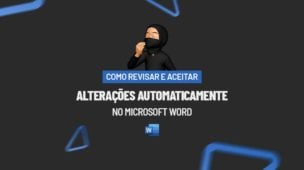Como Transformar Word em PDF. Você tem esta dúvida e gostaria de aprender como transformar ou salvar um documento do Word em PDF, você veio ao lugar certo. Confira este tutorial na íntegra.
Aprenda Transformar Word em PDF (Converter Documentos DOC para PDF)
Antes de mais nada, nos dias atuais a extensão PDF é uma das mais usadas no mundo isso.
Um dos motivos que é um arquivo leve, sua extensão possui leitor na grande maioria dos sistemas operacionais, além de dificultar a modificação o seu conteúdo fazendo com que normalmente só o leiamos.
Outra razão pela qual é muito importante fazer a conversão de DOC para PDF, é que ao fazer isso você preserva o template original do documento e também enriquece a segurança do seu documento. Sendo assim, a estética ou aparência do documento fica igual, mesmo após arrastar e soltá-lo para converter Word em PDF.
É bem verdade que hoje em dia na Internet está cheia de conversores de extensão .doc (Word) para PDF. Contudo, nem todos são confiáveis ou gratuitos. Sempre há aqueles sites que possuem malwares e você acaba comprometendo a segurança do seu computador e corre o risco se sofrer com ataques cibernéticos e ter seus dados expostos na internet.
No entanto, através deste tutorial você verá uma maneira simples, rápida e prática de fazer esta transformação sem a necessidade de um conversor externo, mas tudo será nativo do programa. Sim, você fará essa conversão de forma genuína e o melhor, totalmente gratuita através do próprio software Microsoft Word.
Como Transformar um Documento do Word em PDF
O primeiro passo para isso é termos um documento aberto no Microsoft Word:
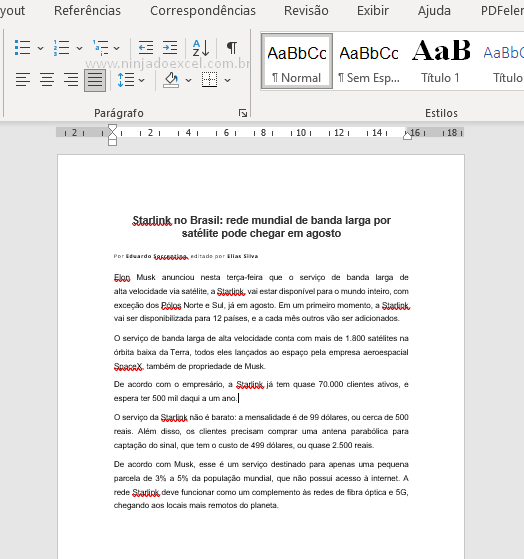 Agora só precisa pressionar, simultaneamente, as teclas Ctrl + B ou ir em Arquivo e escolher a opção Salvar Como:
Agora só precisa pressionar, simultaneamente, as teclas Ctrl + B ou ir em Arquivo e escolher a opção Salvar Como:
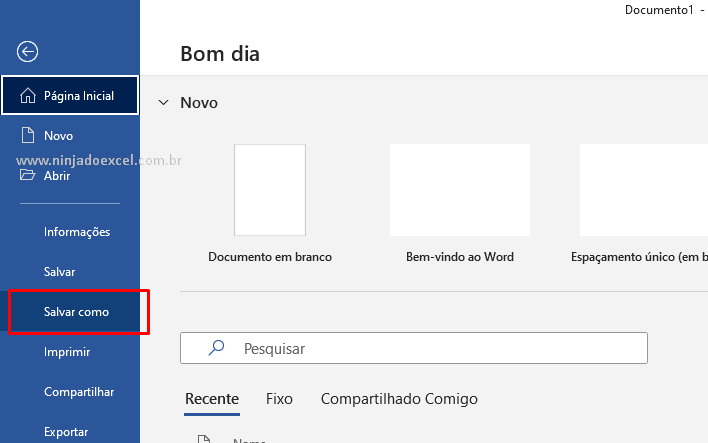
Neste momento você vai escolher o local onde salvará seu arquivo e, posteriormente dá um nome a ele:
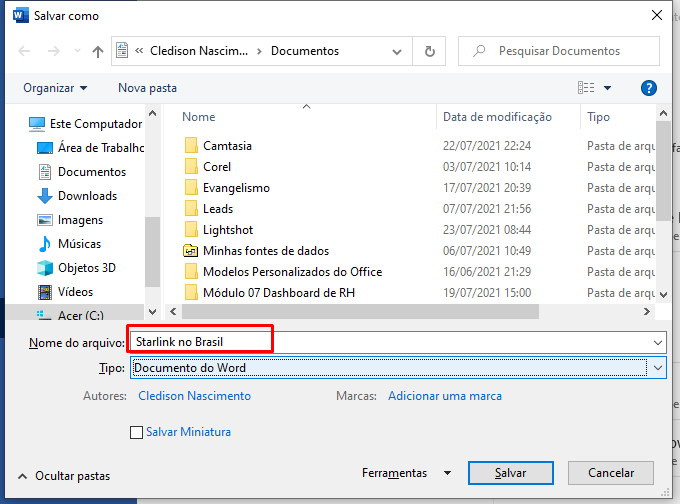
Muito bem. Mas antes de clicar em Salvar faremos uma pequena modificação que fará total diferença neste processo. Em clique em Tipo e procure pela opção PDF para em seguida clicar em Salvar:
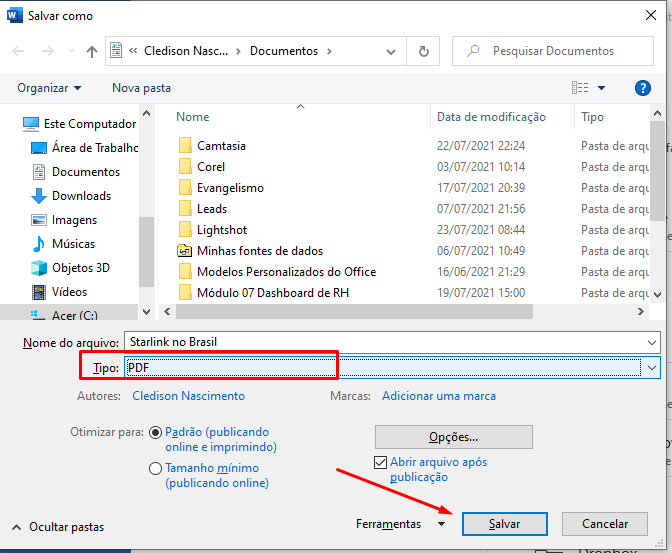
Vá até o local onde pediu para o Word salvar seu arquivo e veja que lá temos um documento em PDF que, provavelmente, foi aberto de forma automática em seu computador.
Curso de Excel Completo: Do Básico ao Avançado.
Quer aprender Excel do Básico ao Avançado passando por Dashboards? Clique na imagem abaixo e saiba mais sobre este Curso de Excel Completo.
Por fim, deixe seu comentário sobre o que achou, se usar este recurso e você também pode enviar a sua sugestão para os próximos posts.
Até breve!